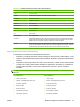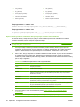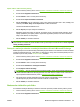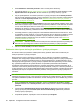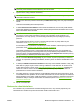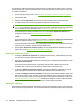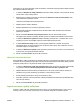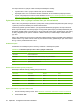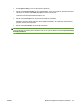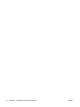HP CM8060 / CM8050 Color MFP with Edgeline Technology - System Administrator's Guide
3. Zvoľte Nastavenie sieťového priečinku z menu na ľavej strane obrazovky.
4. Pre zapnutie funkcie Network Folder (Sieťový priečinok) na ovládacom paneli zariadenia, zvoľte
Zapnúť odosielanie do priečinku. Ak tento rámček nie je zvolený, funkcia je vypnutá.
5. Aby ste pridali priečinok do zoznamu priečinkov s rýchlym prístupom, kliknite Pridať priečinok.
Aby ste zmenili nastavenia priečinku s rýchlym prístupom, ktorý už je v zozname, zvoľte priečinok
a kliknite na tlačidlo Upraviť priečinok. Pozri
Pridávanie alebo úprava sieťových priečinkov s
rýchlym prístupom na strane 50.
6. V oblasti pre Nastavenia základnej notifikácie zvoľte, kedy chcete obdržať notifikáciu: nikdy, vždy
alebo keď sa vyskytne chyba. Taktiež zvoľte typ prijímanej notifikácie: e-mail alebo tlač. Ak zvolíte
e-mail, musíte tiež zapnúť funkciu e-mailu. Pozri
Pokročilé nastavenie e-mailu na strane 43.
Notifikácia sa odošle na e-mailovú adresu užívateľa, ktorý je práve prihlásený, ak je k dispozícii.
Ak užívateľ nie je prihlásený, notifikácia sa odošle na prednastavenú e-mailovú adresu zariadenia.
7. Pre každý priečinok s rýchlym prístupom zvoľte základné nastavenia skenovania súborov, ktoré
sú odosielané do tohto priečinku. Tu sú rovnaké možnosti, ako sú dostupné na ovládacom paneli
zariadenia. Ak sa súbor odošle do priečinka s rýchlym prístupom, nastavenia priečinku sú
nadradené všetkým nastaveniam, ktoré sú zvolené na ovládacom paneli. Pozri
Nastavenie
možnosti priečinka na strane 196.
POZNÁMKA: Základné nastavenia skenovania pre funkciu sieťového priečinka sa používajú ako
štartovací bod pre konfiguráciu nastavení skenovania pre priečinky s rýchlym prístupom.
8. Kliknite na tlačidlo Použiť pre uloženie nastavení.
Pridávanie alebo úprava sieťových priečinkov s rýchlym prístupom
Do zoznamu sieťových priečinkov môžete pridať sieťový priečinok alebo zmeniť nastavenie pre
existujúci priečinok s rýchlym prístupom.
Bežný priečinok s rýchlym prístupom je priečinok, ktorý je dostupný pre všetkých používateľov
zariadenia, ktorí majú prístup k aplikácii sieťového priečinka. Osobný priečinok s rýchlym prístupom je
dostupný len po prihlásení používateľa pomocou metódy prihlásenia sa v systéme Windows. Ak sa
nakonfiguruje osobný priečinok s rýchlym prístupom, aplikácia sieťového priečinka by sa mala nastaviť,
aby vyžadovala prihlásenie do systému Windows. Po prihlásení používateľa bude zariadenie
kontaktovať priečinok Microsoft Active Directory ohľadom domovského priečinka používateľa. Ak je
informácia o domovskom priečinku dostupná v profile používateľa, uverejní sa v zozname priečinkov s
rýchlym prístupom. Ak sa v profile nenájdu žiadne údaje o domovskom priečinku, prípadne sa používateľ
neprihlási pred vstupom do aplikácie sieťového priečinka, osobný priečinok s rýchlym prístupom sa
nezobrazí.
POZNÁMKA: Niektorí používatelia sa môžu pokúsiť použiť aplikáciu SAMBA na poskytnutie
zdieľaného priečinka pri serveri s iným operačným systémom ako systém Windows. Aby bolo zdieľanie
cez aplikáciu SAMBA kompatibilné so zariadením, musíte nakonfigurovať server SAMBA, aby používal
port 445.
1. Na strane Nastavenie sieťového priečinka v oblasti pre Nastavenia priečinka s rýchlym
prístupom kliknite buď na Pridať priečinok, alebo zvoľte priečinok a kliknite na tlačidlo Upraviť
priečinok.
2. Vyberte položku Standard Quick Access Folder Settings (Nastavenia priečinka s bežným
rýchlym prístupom) alebo Personal Quick Access Folder Settings (Nastavenia priečinka s
osobným rýchlym prístupom).
3. Ak pridávate priečinok, napíšte jeho názov do rámčeku pod Prezývka.
50 Kapitola 4 Konfigurácia nastavení zariadenia SKWW